キーボードの沼の化身こと、今度新人です!!
キーボードの沼にハマること早3年・・・ついにたどり着いてしまいました。
今回ご紹介するのは『HHKB(ハッピーハッキングキーボード)』になります。
昨今、在宅ワークが増え、高級キーボードの使用者が激増したとニュースになっていましたが、特に社会に大きく知名度をあげたのが、『HHKB』と『リアルフォース』なのではないでしょうか!?
3万円を超える高級キーボードとして有名な2社のキーボードですが、『リアルフォース』については、「ふるさと納税」にも追加され、知名度を大幅に広げた印象がありました。
一方で『HHKB』って聞いたことあるけど、どんなキーボードなのかわからないという人、結構多いのでは無いでしょうか。
ということで今回は、
- 3万円を超えるキーボードってどうなの??
- 『HHKB』のリアルな感想が知りたい
- 『HHKB』を購入しようか迷っている
このような人に向けて記事を書いています。
今回購入したのは、『HHKB Professional HYBRID Type-s』という最上位グレードのモデルです。
正直に言います・・・キーボードの沼から脱しました(笑)
それぐらい最高のキーボードです!!
恐らく、この先ブログ執筆用にキーボードを購入することはないと思います。
まあ、ゲーミング用は買うかもしれませんが(笑)
「もう浮気はしない!!そう誓います!!」と言い切れるキーボードに出会いました。
では、いってみましょう!!
『HHKB』とは
「カタカタカタカタ・・・ああ、快感!!」って広告見たことありませんか(笑)
『ハッピーハッキングキーボード』略して『HHKB』は静電容量無接点方式を採用した数少ない「プログラマー」用に開発された60%キーボードになっています。
コアなファンが多く、「もうこれ以外のキーボードは使えない。」と言って持ち歩く人がいるほどキーボード好きを虜にしてしまうメーカーです。
また、独特なキー配列になっており、通常のキーボードでは「CapsLockキー」のある位置に「Controlキー」が配置されており、「Controlキー」の位置には「Fnキー」が配置されています。
正直言って慣れるまでは不自然に感じますが、この配列がたまらないって人もいるほどです!!
静電容量無接点方式を採用しているメーカー
日本ではかなり採用メーカーが少なく、現在は3社から購入することができます。
海外でのみ販売されているものもあるので、海外からの取り寄せができる人はもう少し選択肢が増えるかと思います。
- 東プレ(製品名:リアルフォース)
- PUF(製品名:HHKB)
- AKEEYO(製品名:NiZ)
知名度的には『リアルフォース』が1位かと思いますが、『HHKB』はキーボードオタクのファンが多い印象です。
一方、『NiZ』は比較的新しい中国のメーカーである《AKEEYO》が製造しており、他の2社に比べると安価な静電容量無接点方式キーボードを出しています。
静電容量無接点方式とは
キーボードには入力の方式が大まかに3種類あります。
- メンブレン式
(パンタグラフ式も分類はメンブレン式に含まれます) - メカニカル式
- 静電容量無接点方式
上記の表は下に行くほど、キーボードの構造が複雑で値段も向上します(笑)
そうなんです!!
静電容量無接点方式は、キーボードの中でも最上位に位置する入力方式なんです。
この静電容量無接点方式は、その名の通り電気の力を通して無接点で入力する方式で、他の2種類とは異なり接点を持ちません。
そのため、キーボード自体の接点の劣化が無く、約10年以上(噂では半永久的に)使い続けられるキーボードと言われています。
接点の劣化が無いので、壊れにくいんですね!!
静電容量無接点方式の内部構造等は割愛します(笑)
(他のブログの方が絶対に詳しく書いてあるので・・・(笑))
『HHKB』の概要
| 製品名 | HHKB Professional HYBRID Type-s |
|---|---|
| サイズ | 縦:120mm 横:294mm 高さ:40m |
| 重量 | 英語配列:540g 日本語配列:550g |
| 電源供給 | 単3乾電池2本 USB-C |
| 動作時間 | 単3乾電池2本:約3ヶ月 USB-C:無限 |
| キーボード配列 | 英語配列(無刻印版有り) 日本語配列(無刻印版無し) |
| 本体色 | 墨 白 雪 |
| 接続方法 | Bluetooth4.2 USB-C |
| 無線接続可能距離 | 最大10m |
| カスタマイズ機能 | DPIスイッチ キーマップ変更機能 |
| キー数 | 英語配列60キー 日本語配列69キー |
| キーの種類 | 静電容量無接点方式 |
| キーストローク | 3.8m |
| 押下圧 | 45g |
| 付属品 | 説明書 単3乾電池2本 |
| その他のモデル | Professional HYBRID Professional Classic |
| 価格 | 36,850円 (PUFダイレクト公式価格) |
USB-C接続ケーブルの付属無し
サイズは流行りの60%キーボードです。
特質すべき点は、英語配列には独立した「矢印キー」はありませんが、日本語配列には独立した「矢印キー」があることですね。
また、「かなキー」や「変換キー」、「無変換キー」などがあるため、日本語配列の方が9キー多くなっています。
『HHKB』の外観
ということで、まずは外箱から(笑)

なんかわからないですが、高級感のある見た目ですよね!!
高いからそう感じるのかもしれません(笑)
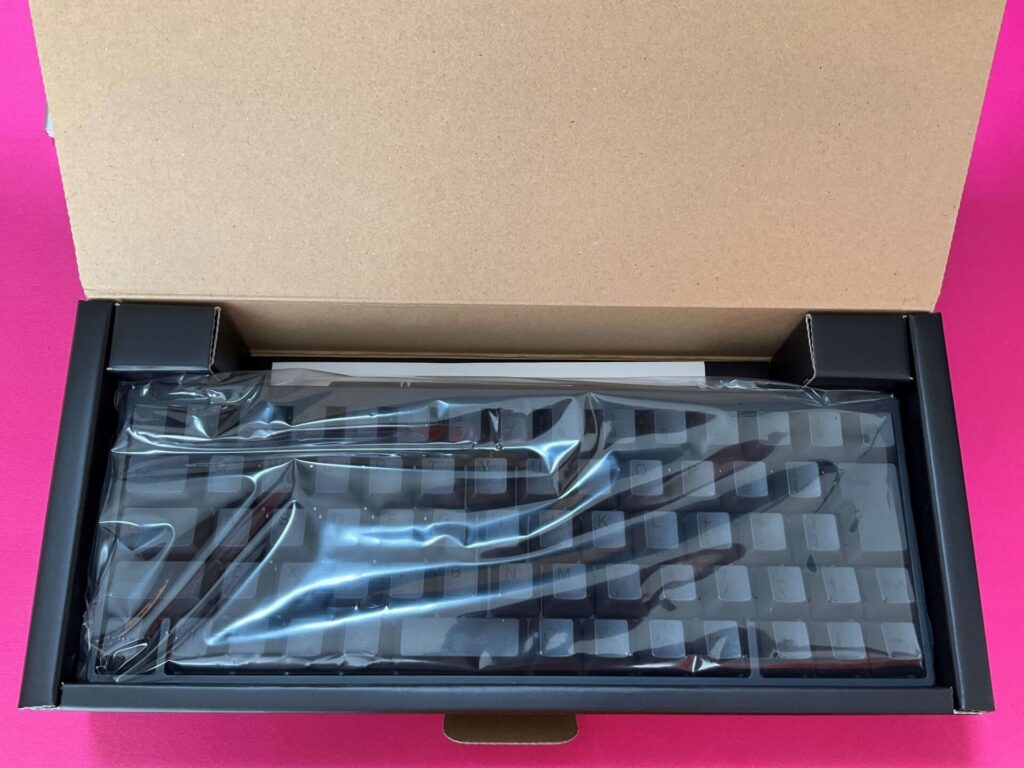
箱の中身はこんな感じ!!
シンプルですね!!
キーボードを買ったぞ!!という感じで余計なものは入っていません。

内容物はこれだけ!!
乾電池(笑)

文字印字まで黒色なので、引き締まった感がいいですね!!
また、『墨』という商品カラーだけあって、黒とは違うちょっと薄暗い灰色感がたまらないです!!

上部には乾電池を入れるソケットが付いています。
左側にはBluetooth接続時の電源ボタン、右側にはUSB-Cの接続ポートが備わっています。

チルトは2段階調整が可能です。
ただ、1段階目の調整はあんまり角度が変わった感じが無いですね・・・。
それからチルトには滑り止めが付いていません。
平置きであれば4箇所に滑り止めがついているため、チルト調整は使わないほうが打ちやすかったです!!

裏面にはOS変更用のスイッチが付いています。
付属の説明書と本体背面にどのスイッチで何が切り替わるか書いてあるので、必要な人はこのスイッチで変更できます。

キートップの質感は少しザラザラとしていて、滑らなくなっています。
よく「キートップに指が吸い付く」とかいう、訳のわからない表現をしている人がいますが、購入して実際に触って驚きました!!
キートップに指が吸い付きますわ(笑)
『HHKB』を実際に使用した感想とメリット
- 静電容量無接点方式という心地よい打ち心地
- コンパクトで軽量な本体
- 日本語配列には独立した矢印キーがある
静電容量無接点方式という心地よい打ち心地
いままで「メンブレン式」やその派生である「メカ・メンブレン式」と「パンタグラフ式」。
そして「メカニカル式の青軸・茶軸・赤軸・光学スイッチ」と数多くのキーボードに触れてきましたが、静電容量無接点方式はそのどれとも似つかない独特な打ち心地があります。
表現が難しいのですが、押している感じはあるんですよ・・・。
ただ、メカニカルの青軸のように「カチっ」となるわけでもなく、赤軸のようにただ「スっ」と落ちるわけでもない。
だからといって、メンブレンのように「ブニっ」としてる感触も無いんです・・・。
なんというか空気の間を押してると言うのか、本当に独特な押し心地です。
押しやすいか、押しにくいかと聞かれたら、すごく押しやすいスイッチですね。
また、よく言われている某コンビニATMのテンキーに使用されているスイッチも、静電容量無接点方式ですが、あれともまた違った押し心地ですね。
ATMテンキーは、もう少しカシャカシャ音がしますが、静音モデルだからかカシャカシャ音もしません。
『Professional HYBRID』と『Professional Classic』であれば、もう少しATMテンキーに似ているのかもしれません。
少なくとも、私の購入した『Professional HYBRID Type-s』は打ち心地が少し違いますね!!
感動を通り越して、いつまでもタイピングしていたくなるような打ち心地が、本当に癖になりますよ(笑)
コンパクトで軽量な本体
本体重量が550gとかなり軽量です。
持ってみるとわかりますが、全然余裕で持ち運べますね!!
すっごくわかりやすい例えで「バナナ4本分」が550gです(笑)
すみません(笑)
最近は550mlのペットボトルが売ってると思うのですが、あれと同じです!!
そして、以前『Razer Huntsman mini』紹介の時にお伝えしましたが、サイズはあまり良い印象が無い60%キーボードサイズになります(笑)
「Fnキー」との組み合わせで配置されていないキーを押すタイプです!!
しかし、よくよく考えたんですよ!!
「F1キー」とかが無いと困るのは、APEXやってる時だけだなって(笑)
あとはテンキーですね!!
やはり、数字入力はテンキーが1番早いです。
ただ、どうしても必要だったら「別途テンキーだけ購入すればいいか!!」という結論に至りました。
このコンパクトで軽量なキーボードなら「『iPad mini』と一緒に持ち運べるかな!!」という利点も見いだし購入しちゃいましたね!!
日本語配列には独立した矢印キーがある


『HHKB』を購入の際、迷う人もいるかと思うキーボード配列ですが、私はずっと日本語配列を使っていたので、配列で迷うことはなかったですね。
運良くよく使う矢印キーが独立して日本語配列の方に付いていたので、即決でした。
これが逆に英語配列のみ矢印キーが独立となっていたら悩んでいたかもしれません。
ブログ執筆時に矢印キーは結構使うんですよ!!
少し前に戻って修正する時は、いちいちマウス使わないですからね(笑)
なので、私は矢印キーを「Fnキー」を押さずに使える点が気に入っています!!
『HHKB』のデメリット
- 本体自体の高さがある
- メカニカル方式のようなカチカチ感がない
- USB-Cケーブルが付属してこない
本体自体の高さがある
静電容量無接点方式の形状上しょうがないのかもしれませんが、本体自体に高さがあります。
思っている以上に高さがあるので、リストレストは、別途購入したほうが手首が疲れずにタイピングできるかと思いました。
私は、『Razerのリストレスト』を使用しています。
なぜなら『Razer ORNATA V3』に付いてきたからです(笑)
ちなみに『ハイパーエックスのリストレスト』は高さが合わないのか、長時間使用していると指が疲れてきてしまったので、もし購入するなら『HHKB』用のものを購入するほうがいいかと思います。
メカニカル方式のようなカチカチ感がない
青軸信者である私にとって、キーボードからメカニカルなカチカチ音が聞こえてこないのは致命的です(笑)
まあ、購入前からメカニカルな音はしないことはわかっていましたが・・・。
しかし、この青軸信者が納得する静電容量無接点方式という打ち心地に驚きましたね!!
《青軸信者の話》はこちらのキーボードレビューで語っています!!
絶対音しないとか満足できないんだろうなとも考えていましたが、この上品な音に満足している自分がいます(笑)
デメリットとしてメカニカルな音はしませんが、打ち心地が良すぎて音がしなくても幸せです(笑)
USB-Cケーブルが付属してこない
ここは高級キーボードなんだから付属してきてほしかった唯一の欠点ですね。
有線接続を考えている人は別途USB-Cケーブルを購入しないといけないんですよ。
もちろん自身の家庭にUSB-Cが転がっているんならそれを使えばいいんですが、3万円以上するキーボードなのでケーブルは付属させてほしかったなと思いました。
まあ、Bluetoothでの接続を主に置いているので、あえて入れてない可能性もありますが・・・。
『HHKB』の選ぶポイント
『HHKB』には3種類のタイプがあります。
- Professional HYBRID Type-s(フラッグシップモデル)
- Professional HYBRID(ハイスタンダードモデル)
- Professional Classic(有線接続のみのレジェンダリーモデル)
もちろん価格に差はありますが、変わるのは価格だけじゃ無いので詳細をチェックしていきましょう!!
製品名 | HYBRID Type-s | HYBRID | Classic |
|---|---|---|---|
| 価格 | 36,850円 (PUF公式価格) | 31,900円 (PUF公式価格) | 26,950円 (PUF公式価格) |
| 配列 (無刻印版選択可) | 英語配列 日本語配列 | 英語配列 日本語配列 | 英語配列 |
| 本体色 | 墨 白 | 墨 白 | 墨 白 |
| キーの種類 | 静電容量無接点方式 | 静電容量無接点方式 | 静電容量無接点方式 |
| キー構造 | 高速タイピング& 静粛性構造 | 通常構造 | 通常構造 |
| 押下圧 | 45g | 45g | 45g |
| キーストローク | 3.8mm | 4.0mm | 4.0mm |
| 本体サイズ | 縦:120 横:294 高さ:40 | 縦:120 横:294 高さ:40 | 縦:110 横:294 高さ:40 |
| 重量 (英語配列) | 540g | 540g | 530g |
| 重量 (日本語配列) | 550g | 550g | ー |
| 接続方式 | Bluetooth USB-C(着脱可) | Bluetooth USB-C(着脱可) | USB-C(着脱可) |
| カスタマイズ機能 | DPIスイッチ キーマップ変更機能 | DPIスイッチ キーマップ変更機能 | DPIスイッチ |
| 付属品 | 説明書 単3乾電池2本 | 説明書 単3乾電池2本 | 説明書 USB-Cケーブル1本 |
| 対応OS (Bluetooth) | Windows Mac Android iOS iPadOS | Windows Mac Android iOS iPadOS | ー |
| 対応OS (USB-C) | Windows Mac | Windows Mac | Windows Mac |
少しずつ性能や機能に違いがありますね。
特に『Classicモデル』は有線接続のみのため、対応するOSにも違いがあります!!
また、『HYBRID Type-s』と『HYBRID』でもキーストロークの深さであったり、キーの構造が異なっていたりと若干の違いが見られます。
私はiPad miniと一緒にカフェとかでも使用してみたかったため、あえて高額な『HYBRID Type-s』を選択しましたが、静粛性はかなり高いです。
一部のブロガーの話では『HYBRID Type-s』と『HYBRID』では打ち心地もかなり異なるとのことなので、気になる人は実際に触ってから決めるほうがいいかもしれません。
ただ、正直『HYBRID Type-s』と『HYBRID』は5,000円の差額です。
一生物のキーボードと言われる『HHKB』で5,000円ケチって下のモデルにするぐらいなら、フラッグシップモデルを購入することをおすすめします。
本当に神がかったキーボードですから!!
そこだけは自身を持っておすすめします!!
皆さん『HYBRID Type-s』を買いましょう(笑)
まとめ
今回は『HHKB』のフラッグシップモデル『HYBRID Type-s』をレビューいたしました。
『HHKB』の広告でも言っていますが、本当に音も快感あり、打ち心地も申し分ない最高のキーボードでした。
キーボードの底なし沼にハマっていた私が「これだ!!」と沼から脱出したわけですから(笑)
皆さんも『ハッピーハッキングキーボード』を購入して、ハッピーになりましょう!!
おすすめの設定方法などはこちらを確認してください!!
https://kanimiso-gaming-holidays.kanimisodays.com/gadget/windows-mac-keyboardamap/それでは~~












